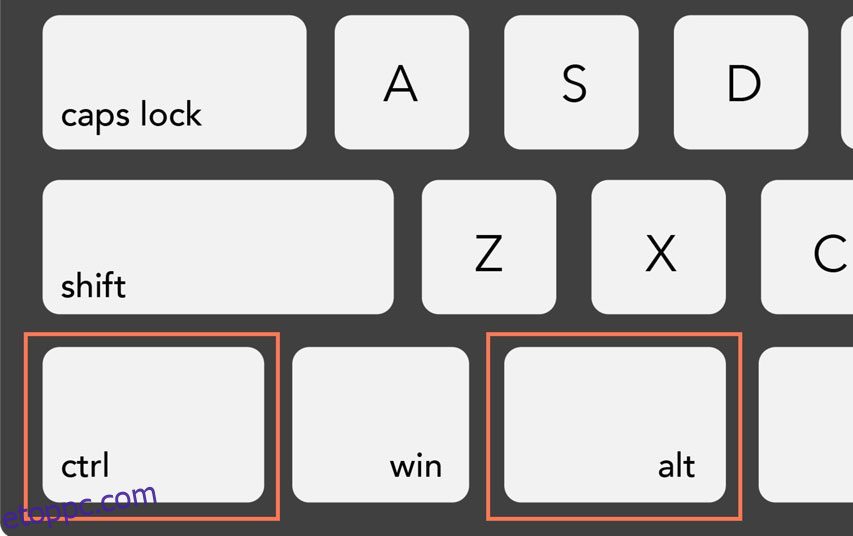A gyorsbillentyűk általában időt és erőfeszítést takarítanak meg.
És ez a helyzet ezekkel a Microsoft Access billentyűparancsokkal is. Ha megtanulja ezeket, csökkentheti a Microsoft Access használatával járó időt és erőfeszítést.
Ezek a parancsikonok rendkívül könnyen megtanulhatók, és zökkenőmentesen végezheti mindennapi munkáját, mint még soha, amikor használja őket.
Ha ez olyasvalaminek tűnik, amelyet használni szeretne, akkor nézzünk meg néhány leghasznosabb Microsoft Access billentyűparancsot.
Tartalomjegyzék
A Microsoft Access bemutatása
A Microsoft Access egy adatbázisrendszer, amely az adatok kezelésére és elemzésére, valamint jelentések készítésére szolgál.
Ez a megoldás az MS Office 365 alkalmazáscsomag részeként érkezik, így ha már MS Office 365-öt használ, akkor Microsoft Access is van.
A legjobb az egészben az, hogy nem kell profinak lenned a szoftver használatához, mivel GUI-n (Graphical User Interface) működik, így még a technológiailag leginkább kihívásokkal küzdő személyek számára is egyszerűvé válik.
A Microsoft Access számos billentyűparancsot is támogat, amelyek használatával sokkal gyorsabban hajthatja végre a feladatot.
A Microsoft Access billentyűparancsainak jelentősége
A Microsoft Access segített a vállalkozásoknak hatékonyan kezelni adataikat anélkül, hogy őrült műszaki ismeretekre lenne szükségük. Ez a program lehetővé teszi a rendelések, alkalmazottak vagy eszközök nyomon követését, kezelését és navigálását perceken belül.
Több adatpont nagy számban történő kezelése azonban fárasztó feladat lehet. A Microsoft Access billentyűparancsai segítenek csökkenteni a kézi keresést és a működési időt.
Mindössze annyit kell tennie, hogy ismer néhány alapvető parancsikont, amelyek segítségével növelheti hatékonyságát és sebességét.
Ez segít az adatbázis és egyéb információk egyszerű kezelésében, miközben csökkenti az Ön előtt álló feladathoz szükséges időt és erőfeszítést. Legyen szó az oszlopok közötti keveredésről vagy a cellák formázásáról, mindenhez van egy parancsikon.
Olvassa el még: A Chrome billentyűparancsait meg kell jegyeznie
Hogyan segíthetnek a Microsoft Access billentyűparancsai?
A Microsoft Access billentyűparancsainak használatakor intuitív útvonalat nyit meg a gyors navigációhoz az egér helyett a billentyűzet használatával.

Az Access billentyű az Alt, Ctrl vagy Shift kombinációja a billentyűzet bármely más funkciójával. Néha az F5, F6 stb. billentyűk független hozzáférési billentyűként működnek.
Ezek az Access billentyűparancsok hasznosak azok számára, akik több adatbázissal, jelentéssel és űrlappal foglalkoznak, mivel egér nélkül is működhetnek. Gyönyörűen működik a fogyatékkal élők számára, akik nehezen tudják használni az egeret.
A hozzáférési billentyűket bármikor aktiválhatja a Shift + Esc billentyűkombináció egyidejű lenyomásával.
A munkafolyamatok és a napi feladatok egyszerűsítése érdekében összeállítottam kedvenc Microsoft Access billentyűkombinációimat, amelyek rendkívül hasznosak és könnyen megjegyezhetők.
Tartalmazza az alapvető és programozott parancsikonokat, valamint a hozzájuk tartozó információkat, amelyek segítségével egyszerűen regisztrálhatja funkcióikat.
Mielőtt elkezdené, íme néhány szempont, amelyet szem előtt kell tartania a hozzáférési kulcsok használatakor –
- A gyorsbillentyűben lévő pluszjel (+) azt jelzi, hogy egyszerre több billentyűt kell megnyomnia.
- A vesszőjel (,) a parancsikonban azt jelenti, hogy több billentyűt kell lenyomnia a parancsikonban megadott sorrendben.
Most ugorjunk a parancsikonok listájára.
Alt vagy F10
Ezzel a billentyűkóddal aktiválhatja a szalaglapot és a billentyűtippeket. A lapon való navigáláshoz egyszerűen használja a nyílbillentyűket, és nyomja meg az Enter billentyűt a lap megnyitásához.
Alt + H
A legegyszerűbb, hogy ez a gomb megnyitja a kezdőlapot.
F6
Ez a billentyű, ha egér használata nélkül szeretné áthelyezni a fókuszt egy másik ablaktáblára.
CTRL + O vagy CTRL + F12
Lehetővé teszi egy meglévő adatbázis megnyitását.
Shift + F10
Engedélyezi a kiválasztott elem helyi menüjét.
Tab billentyű vagy Shift + Tab billentyű
Ezzel a gombbal léphet a következő vagy az előző mezőre az adatlap nézetben.
F2
A funkcióval ugrálhat a szerkesztési és a navigációs módok között terv vagy adatlap nézetben.
F5
Váltás az Űrlap nézet és a Tervező nézet között.
P vagy CTRL + P
Ez a parancsikon megnyitja a nyomtatási párbeszédpanelt a dokumentum, adatlap, űrlapok és jelentések nyomtatásához.
CTRL + F6 vagy CTRL + Shift + F6
Lehetővé teszi a meglévő nyitott lapok közötti váltást.
CTRL + W vagy CTRL + F4
Lehetővé teszi az éppen nyitva lévő lapok bezárását.
Megjeleníti a kiválasztott elem helyi menüjét (legördülő menüt).
ALT+F+F
Jelenítse meg az adatbázis keresési mezőt.
ALT+F+P
Lehetővé teszi a legutóbbi projektek elérését.
ALT + E + F + A vagy ALT + F12
Ez a parancsikon egy új hozzáférési lapot nyit meg.
ALT + V + L
Megnyitja a hozzáférési elrendezés almenüt.
ALT+T+M
Ha adatokat szeretne áttelepíteni máshová, használhatja ezt a parancsikont.
ALT + S
Hozzáférést biztosít a szalag hivatkozások lapjához.
CTRL + C
Abszolút kedvencem az összes közül, ez a gomb lehetővé teszi a szöveg másolását a vágólapra. Ez a leggyakrabban használt billentyűparancsom.
CTRL + Shift + szóköz
Ezzel kijelöli a teljes oszlopot az Excelben, beleértve az aktív cellát is.
PrtSc
A képernyő nyomtatása gomb megnyomásával képernyőképet készít az aktuális ablakról, és a vágólapra másolja.
CTRL + lefelé mutató nyílbillentyű
Ez megjeleníti a parancsok teljes készletét a munkaablak menüjében.
Van néhány hozzáférési billentyű, amelyek segítségével csak a billentyűzet használatával navigálhat a szalagon. Ezt megteheti a KeyTips segítségével. Speciális kombinációk, amelyek együttes használat esetén parancsot alkotnak a hozzáférésben.
Közvetlenül megnyithatja a szalag lapjait a következő parancsikonokkal:
ALT + F4
Ez a parancsikon lehetővé teszi az Access kilépését.
ALT + Y, 2
Ezzel a parancsikonnal megnyithatja az adatbázis-eszközök lapot.
ALT + X vagy ALT + X, 1
Ha meg szeretné nyitni a külső adatok lapot, használja ezt a billentyűkódot.
ALT + F
Ezzel megnyílik a fájl oldal.
ALT + Q
Ezzel a parancsikonnal megnyithatja a keresést/utasítást a szalagon.
Végső szavak
A Microsoft Access fenti billentyűparancsaival időt, erőfeszítést és energiát takaríthat meg a megoldások használata közben. Személy szerint a termelékenységem jelentősen megnőtt, miután elkezdtem használni a gyorsbillentyűket.
Ezután tekintse meg ezeket a csodálatos Excel-képleteket és billentyűparancsokat.